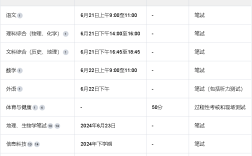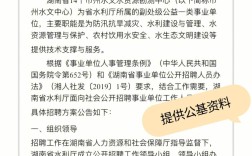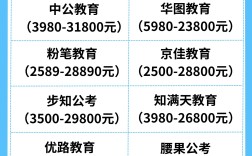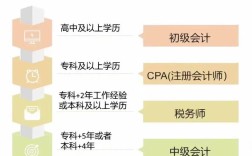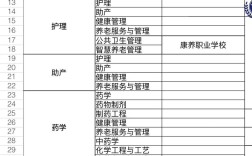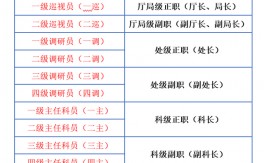家里網(wǎng)絡(luò)密碼忘記了怎么辦
忘記家里網(wǎng)絡(luò)的密碼,可以通過以下幾種方法來解決:
1. 查看路由器背面的標(biāo)簽:

許多路由器在背面都有一個(gè)標(biāo)簽,上面可能會(huì)有默認(rèn)的無線網(wǎng)絡(luò)名稱(SSID)和密碼。
2. 路由器管理界面:
- 使用有線連接或已知的無線網(wǎng)絡(luò)連接到路由器。
- 在瀏覽器中輸入路由器的IP地址(通常是192.168.0.1、192.168.1.1、192.168.2.1等)。
- 輸入路由器的登錄用戶名和密碼(默認(rèn)通常是admin/admin、admin/password等)。
- 在管理界面中找到無線設(shè)置或無線安全設(shè)置,可以查看或更改無線密碼。
3. 恢復(fù)出廠設(shè)置:
- 如果上述方法都無法解決問題,可以嘗試將路由器恢復(fù)到出廠設(shè)置。這通常會(huì)清除所有的配置,包括無線密碼。
- 找到路由器上的重置按鈕(通常是一個(gè)小孔,需要用細(xì)長(zhǎng)的物體如針或紙夾插入按住幾秒鐘)。
- 恢復(fù)出廠設(shè)置后,路由器將使用默認(rèn)的無線網(wǎng)絡(luò)名稱和密碼,你需要重新配置路由器。
4. 查看設(shè)備上的保存的網(wǎng)絡(luò):
- 如果你之前在某個(gè)設(shè)備上連接過這個(gè)網(wǎng)絡(luò),可以查看該設(shè)備上保存的網(wǎng)絡(luò)列表,可能會(huì)顯示密碼。
5. 聯(lián)系網(wǎng)絡(luò)服務(wù)提供商:
- 如果你的路由器是由網(wǎng)絡(luò)服務(wù)提供商提供的,可以聯(lián)系他們獲取幫助。
6. 使用密碼管理器:
- 如果你使用密碼管理器保存了密碼,可以查看密碼管理器中的記錄。
請(qǐng)記得,更改密碼后,需要在所有連接到該網(wǎng)絡(luò)的設(shè)備上更新新的密碼。
手機(jī)怎么查看自家wifi密碼
查看自家WiFi密碼的方法通常取決于你使用的設(shè)備類型和操作系統(tǒng)。以下是一些常見設(shè)備查看WiFi密碼的方法:
對(duì)于Windows電腦:
1. 點(diǎn)擊任務(wù)欄右下角的網(wǎng)絡(luò)圖標(biāo)。2. 點(diǎn)擊你連接的WiFi網(wǎng)絡(luò)名稱,選擇“狀態(tài)”。
3. 在彈出的窗口中點(diǎn)擊“無線屬性”。
4. 切換到“安全”選項(xiàng)卡。
5. 勾選“顯示字符”復(fù)選框,即可看到密碼。
對(duì)于macOS電腦:
1. 打開“鑰匙串訪問”應(yīng)用。2. 在搜索框中輸入你的WiFi網(wǎng)絡(luò)名稱。
3. 雙擊搜索結(jié)果中的網(wǎng)絡(luò)名稱。
4. 在彈出窗口中,勾選“顯示密碼”復(fù)選框,并輸入管理員密碼即可查看。
對(duì)于Android手機(jī):
1. 打開“設(shè)置”應(yīng)用。2. 點(diǎn)擊“網(wǎng)絡(luò)和互聯(lián)網(wǎng)” > “Wi-Fi”。
3. 長(zhǎng)按已連接的WiFi網(wǎng)絡(luò)名稱。
4. 點(diǎn)擊“修改網(wǎng)絡(luò)”。
5. 勾選“顯示密碼”復(fù)選框,輸入鎖屏密碼后即可查看。
對(duì)于iPhone或iPad:
1. 打開“設(shè)置”應(yīng)用。2. 點(diǎn)擊“Wi-Fi”。
3. 點(diǎn)擊已連接的網(wǎng)絡(luò)旁邊的“i”圖標(biāo)。
4. 點(diǎn)擊“密碼”旁邊的“!”圖標(biāo)。
5. 使用Face ID、Touch ID或輸入密碼來查看密碼。
請(qǐng)注意,出于安全和隱私的考慮,只有設(shè)備管理員或知道設(shè)備密碼的用戶才能查看WiFi密碼。如果你不是管理員或忘記了密碼,可能需要重置你的路由器來恢復(fù)或更改WiFi密碼。在進(jìn)行任何操作之前,請(qǐng)確保你了解設(shè)備的使用條款和隱私政策。
怎么給自己家的網(wǎng)絡(luò)設(shè)置密碼
給自己家的無線網(wǎng)絡(luò)設(shè)置密碼是一個(gè)簡(jiǎn)單的過程,可以保護(hù)你的網(wǎng)絡(luò)不被未授權(quán)的用戶訪問。以下是一般步驟:
1. 連接到路由器:
- 確保你的電腦或者手機(jī)連接到無線網(wǎng)絡(luò)。
2. 訪問路由器管理界面:
- 打開瀏覽器,輸入路由器的IP地址,通常是`192.168.1.1`、`192.168.0.1`或者`10.0.0.1`等,具體地址可以在路由器的背面或者說明書上找到。
- 輸入用戶名和密碼登錄路由器管理界面,初始用戶名和密碼通常是`admin`/`admin`,或者在路由器背面有標(biāo)注。
3. 找到無線設(shè)置:
- 登錄后,找到無線設(shè)置或者Wi-Fi設(shè)置的選項(xiàng)。
4. 設(shè)置密碼:
- 在無線安全設(shè)置中,選擇WPA2-PSK(Wi-Fi Protected Access 2 Pre-Shared Key)作為加密方式,這是目前最推薦的加密方式。
- 設(shè)置一個(gè)強(qiáng)密碼,最好是包含大小寫字母、數(shù)字和特殊字符的組合,長(zhǎng)度至少8位以上。
5. 保存設(shè)置:
- 設(shè)置完成后,保存設(shè)置。路由器可能會(huì)重啟以應(yīng)用新的設(shè)置。
6. 更新設(shè)備連接:
- 保存設(shè)置后,你的設(shè)備需要重新連接到無線網(wǎng)絡(luò),并輸入你設(shè)置的新密碼。
7. 檢查連接:
- 確保所有設(shè)備都能成功連接到網(wǎng)絡(luò),并且網(wǎng)絡(luò)速度和穩(wěn)定性沒有問題。
如果你的路由器有特殊的界面或者步驟,可能需要參考路由器的用戶手冊(cè)或者制造商提供的在線幫助。如果你在設(shè)置過程中遇到任何問題,可以聯(lián)系路由器的制造商獲取技術(shù)支持。

 微信掃一掃打賞
微信掃一掃打賞